Микрофон на iPhone – важное устройство, которое позволяет звонить, записывать голосовые сообщения, а также использовать голосовой помощник Siri. Однако иногда пользователи могут столкнуться с ситуацией, когда их микрофон перестает работать. В этой статье мы предоставим пошаговую инструкцию о том, как включить микрофон на iPhone и вернуть его работоспособность.
Шаг 1: Проверьте, что микрофон не закрыт.
Первое дело, которое стоит сделать – убедиться, что микрофон на iPhone не закрыт никакими препятствиями. Иногда на него могут попасть пыль, грязь или даже пленка, что приводит к снижению качества звука. В таком случае, аккуратно очистите микрофон от препятствий, используя сухую, мягкую ткань или чистую кисточку.
Примечание: Если есть пленка на экране или задней панели iPhone, проверьте, не перекрывает ли она микрофон.
Шаг 2: Убедитесь, что микрофон не отключен программно.
Иногда микрофон на iPhone может быть случайно отключен программно. Чтобы проверить это, перейдите в настройки iPhone и откройте раздел «Приватность». Затем выберите «Микрофон» и проверьте, включено ли разрешение на использование микрофона для нужных приложений.
Примечание: Если вы только что обновили операционную систему iOS, проверьте настройки безопасности и убедитесь, что приложения имеют доступ к микрофону.
Перейдите в настройки

Чтобы включить микрофон на iPhone, вам необходимо:
- На главном экране вашего iPhone найдите иконку "Настройки".
- Тапните на иконку "Настройки", чтобы открыть меню настроек.
- Пролистайте вниз и найдите раздел "Конфиденциальность".
- Тапните на "Конфиденциальность", чтобы открыть его настройки.
Теперь вы находитесь в разделе "Конфиденциальность", где вы можете управлять разрешениями приложений для доступа к различным функциям вашего iPhone. Чтобы включить микрофон, выполните следующие шаги:
- Выберите "Микрофон" из списка доступных функций.
- Убедитесь, что все приложения, для которых вы хотите включить доступ к микрофону, имеют включенный переключатель.
Теперь ваш микрофон будет включен для выбранных приложений, и они смогут записывать звук с помощью микрофона на iPhone.
Найдите вкладку "Конфиденциальность"
Чтобы включить микрофон на своем iPhone, необходимо открыть настройки устройства. Для этого найдите и нажмите на значок "Настройки" на главном экране.
После открытия настроек прокрутите страницу вниз и найдите вкладку "Конфиденциальность". Она может находиться в разделе "Общее" или быть отдельным пунктом в меню настроек.
Когда вы откроете вкладку "Конфиденциальность", у вас появится доступ к настройкам приватности на вашем iPhone. Здесь можно управлять разрешениями приложений на использование микрофона и других функций.
Важно: Если вы не видите вкладку "Конфиденциальность", проверьте, что ваше устройство обновлено до последней версии iOS. В некоторых случаях эта вкладка может отсутствовать из-за старой версии операционной системы.
Чтобы включить микрофон для определенного приложения, найдите его в списке доступных приложений на странице "Конфиденциальность" и убедитесь, что разрешение на использование микрофона для этого приложения включено.
Если у вас все настройки в порядке, но микрофон по-прежнему не работает, возможно, вам потребуется перезагрузить свое устройство. Если после перезагрузки проблема не решится, обратитесь в сервисный центр Apple для получения дополнительной помощи.
Выберите раздел "Микрофон"

Чтобы включить микрофон на iPhone, вам необходимо перейти в раздел "Микрофон" в настройках устройства. Вот пошаговая инструкция:
- На главном экране своего iPhone найдите иконку "Настройки" и нажмите на нее.
- Прокрутите список доступных настроек и выберите раздел "Защита личной информации".
- В открывшемся меню выберите "Микрофон".
- В разделе "Микрофон" вы увидите список приложений, имеющих доступ к микрофону вашего iPhone. Включите либо отключите доступ для каждого приложения по вашему усмотрению.
После того, как вы выберете раздел "Микрофон" в настройках устройства и настроите доступ для нужных вам приложений, микрофон на вашем iPhone будет включен и готов к использованию.
Включите использование микрофона
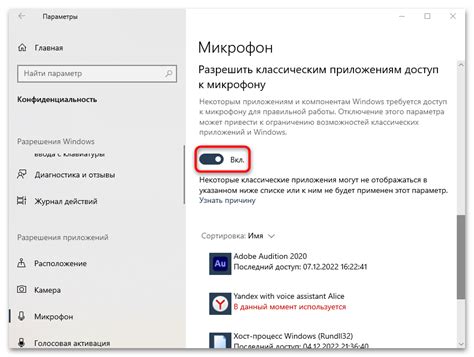
Убедитесь, что ваш iPhone находится в режиме разрешения использования микрофона для приложений.
1. Зайдите в "Настройки" на вашем iPhone.
2. Прокрутите вниз и выберите "Конфиденциальность".
3. Нажмите на "Микрофон".
4. Убедитесь, что включен переключатель рядом с приложением, для которого вы хотите разрешить использование микрофона.
5. Если переключатель отключен, щелкните на нем, чтобы его включить.
6. Вы можете включить использование микрофона для всех приложений одновременно, включив переключатель рядом с "Доступ к микрофону".
Теперь ваш iPhone готов к использованию микрофона в выбранных приложениях. Убедитесь, что в ваших приложениях разрешено использование микрофона в их собственных настройках, чтобы получить полный доступ к функционалу.
Проверьте разрешения приложений
Если у вас есть проблемы с использованием микрофона на iPhone, важно проверить разрешения для приложений, которые используют микрофон.
Вот как это сделать:
Шаг 1: | Откройте настройки iPhone и найдите в списке приложения, которое вы хотите использовать с микрофоном. |
Шаг 2: | Нажмите на приложение, чтобы открыть его настройки. |
Шаг 3: | Убедитесь, что разрешение для микрофона включено. В большинстве случаев эта опция называется "Доступ к микрофону". |
Шаг 4: | Если разрешение выключено, включите его, переместив переключатель в положение "Включено". |
После проверки и включения разрешений для микрофона в приложениях, вы должны иметь возможность использовать микрофон на iPhone без проблем.
Откройте "Настройки" на главном экране

Чтобы включить микрофон на своем iPhone, первым шагом откройте "Настройки", которые находятся на главном экране вашего устройства.
Вы можете найти значок "Настройки" среди других приложений на вашем экране или воспользоваться функцией поиска, потянув пальцем вниз по экрану и вводя "Настройки" в строку поиска.
Когда вы найдете значок "Настройки", нажмите на него, чтобы открыть приложение.
Теперь вы готовы перейти к следующему шагу и включить микрофон на своем iPhone!
Выберите "Приватность"
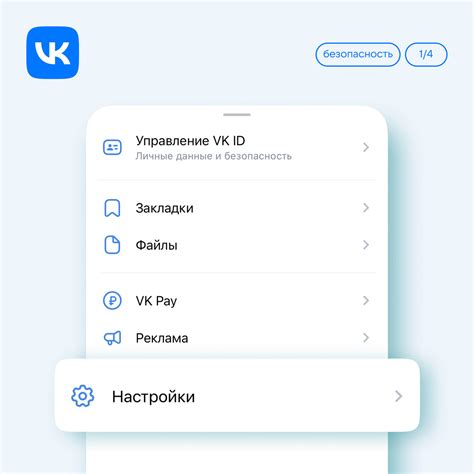
Шаг 1: Перейдите на вашем iPhone к настройкам, воспользовавшись иконкой "Настройки" на главном экране.
Шаг 2: В открывшемся окне скроллите вниз и найдите раздел "Приватность".
Шаг 3: Нажмите на "Приватность".
Шаг 4: Выберите раздел "Микрофон" из списка доступных опций.
Шаг 5: Убедитесь, что ползунок переключателя рядом с приложением, с которым вы хотите использовать микрофон, находится в положении "Включено". Если он отключен, просто перетащите его в правильное положение.
Шаг 6: Вы успешно включили микрофон на своем iPhone! Теперь ваше устройство готово к записи аудио и использованию голосовых команд в соответствующих приложениях.
Проскролльте до раздела "Микрофон"
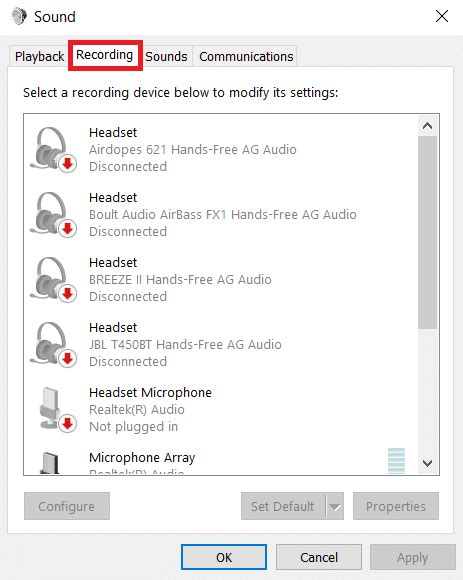
Чтобы включить микрофон на iPhone, вам необходимо:
- Открыть настройки телефона, нажав на иконку "Настройки" на главном экране;
- Пролистать вниз до технического раздела "Общие" и нажать на него;
- В разделе "Общие" проскролльте вниз до подраздела "Политика безопасности" и выберите его;
- В политике безопасности продолжайте прокручивать вниз до раздела "Микрофон";
- Включите функцию "Разрешить доступ к микрофону" путем переключения слайдера в правую сторону.
После выполнения этих шагов ваш микрофон будет включен и вы сможете использовать его на iPhone для различных задач, таких как запись аудио, использование голосовых команд или совершение звонков через приложения.
Разрешите доступ для нужных приложений

После того как вы включили микрофон на iPhone, вам может потребоваться разрешить доступ к нему для конкретных приложений. Это необходимо, так как некоторые приложения требуют разрешения на использование микрофона для работы.
Чтобы разрешить доступ для нужных приложений:
- Перейдите в "Настройки" на вашем iPhone.
- Прокрутите вниз и выберите "Конфиденциальность".
- Тапните на "Микрофон".
- В списке приложений, которые запросили доступ к микрофону, убедитесь, что нужные приложения включены.
- Если приложение отсутствует в списке, прокрутите до него и включите его.
Теперь выбранным приложениям будет разрешен доступ к микрофону вашего iPhone.
Проверьте, работает ли микрофон

Прежде чем приступить к настройке микрофона на iPhone, необходимо убедиться, что его аппаратная часть функционирует исправно. Для проверки микрофона можно воспользоваться несколькими способами.
1. Запись аудио с помощью встроенного приложения «Запись звука».
Откройте приложение «Запись звука» на своем iPhone и нажмите на иконку расположенную в виде красного круга. Постепенно произнесите несколько фраз или слов и наблюдайте за изменениями на визуализаторе аудио. После окончания записи нажмите на кнопку «Готово» и прослушайте запись. Если звук записан четко и громко, то микрофон работает нормально.
2. Проверка микрофона во время телефонного звонка.
Для этого попросите другого человека позвонить на ваш номер и общайтесь некоторое время. При этом следите за качеством звука: если собеседник вас слышит четко и без помех, значит микрофон работает исправно.
В случае, если микрофон не работает или звук записан на низком уровне, необходимо обратиться в сервисный центр для ремонта или замены аппаратной части.